|
2014-03-02 18:06
조회: 62,099
추천: 105
[3부] (사례추가)S1Engine.ini 최종버전* 올린이 사양
- OS: 윈도우7 64bit Ultimate K - CPU: i5-760 오버클럭 3.8GHz - Ram: 오버클럭 2000MHz, 8GB - 가상 메모리 할당 안함(8GB 이상인 분은 반드시 끄세요) - GPU: ATI HD 7870 2GB / 해상도 1920*1080 기준. - 다이렉트X11 켰음(S1Engine.ini 수정을 통해) Dx11을 키지 않았을땐 미묘하게 렉(계속 평타 칠때)이 있어서 Dx11을 키니까 그때부터 뚝뚝 끊기던 평타가 자연스럽게 나갔습니다. (지인분 사례) 저도 완벽하게 테라가 다이렉트x11을 지원한다고는 생각하진 않지만, 여러 옵션을 적용해보고, 수많은 테스트를 거쳐보았을때, 묘하게 프레임 차이가 있었고, 테셀레이션도 적용되지 않는 것 같지만, 이때에도 실제 테스트를 해보니 메모리 점유량과 프레임에 차이가 있었습니다. - 게임내에 남아있는 다렉11관련 설정들의 흔적(여전히 다렉11과 관련된 옵션들이 남아있고, 이들 옵션을 변경할시 프레임에 영향이 있습니다)을 봤을때, 개발당시에는 다렉11까지 생각을 했다가 출시할땐 없앤것(다렉11의 주된설정이외의 설정은 남음) 으로 보입니다. -그래픽 드라이버 버전: 카탈 버전 13.12 (2013. 12. 06일자) - superfetch, 터보부스트 기능, 스피드스텝과 내장 그래픽카드 끔(메인보드 설정) - 오버클럭은 고정클럭 방식임. - 오버클럭 하셨다면, 고정클럭이 아닌, 시퓨 수요에 따라 클럭을 조절하는 방법은 코어파킹 해제와 충돌하여 오히려 렉이 유발될 수 있습니다. (코어부스트, 스피드스텝-전원관리설정, 터보코어, 맥스코어 이런 기능 끄는 것과 같은 이유)
* 제 사양과 설정사항들을 괜히 기술해놓은 것이 아닙니다. 윈도우 최적화 팁, UI 반응속도 개선 팁, 인터넷 대역폭 제한해제 팁, 인터넷 네트워크 최적화 팁은 사양과 무관하게 다 효과를 볼 수 있는 부분이고, 코어파킹 해제는 멀티코어인 경우에만 해당됩니다. (비대칭 랜선 쓰시는 분들은 상대적으로 효과가 적을 수도)
그래픽 카드나 바이오스를 수정해서 오버클럭하거나 절전 or 파워리밋처럼 제한이 원래 걸려나오는 제품들의 그런 제한을 해제해서 본래의 성능이 나오도록 하는 것은 바이오스 수정에 대한 사전지식확보가 중요합니다. (물론, 메인보드 바이오스 수정도 사전지식이 필요합니다.) 명확하게 알지 못한 상태에서 하면 대참사가 일어날 수 있습니다.
- 링크를 새탭으로 열고 싶으신 분은 마우스 휠 키 클릭이나 Shift+클릭 해주세요.
* S1엔진 요약&적용방법: 첨부된 S1Engine.ini를 받아서, ATI / NVIDIA 맞게 DisableATITextureFilterOptimizationChecks, System Settings 값, 해상도(ResX, Y), PoolSize, AppCompat, 다이렉트 10, 11 사용유무, 메모리마진, 기타 옵션을 사양에 맞게 바꿔주시면 빠르게 적용할 수 있습니다. (여기 이외 S1Engine.ini 옵션설명 및 설정파일 이외 컴터 최적화 팁은 1,2,3부 모두 참고) (스샷 저장경로는 제 컴터에 맞게 돼있으니 원하시는 경로로 수정해주세요.)
여기서 제가 설명해드릴 옵션은 [1부] 장시간 플레이시 지속 프레임 하락현상 개선과 [2부] 보다 쾌적한 테라를 위한 최적화 팁 이외에 첨부파일에 추가, 수정된 옵션들입니다.
* 1~3부까지 모든 것을 최종 적용한 결과영상과 스샷(필자컴터, 포화, 검틈)은 이 글 가장 하단에 있습니다.
* 참고사항
- AMD 잠베지 6100(6코어)도 코어 6개 모두 돌아가는 거 원격으로 직접 확인완료 - HD7700, 시스템 램 8GB, CPU 기본 3.3Ghz, 해상도 2560*1440, 터보코어, 맥스터보 끔, 겜내옵션까지 필자와 동일하게,(풀사이즈는 512, AppCompat은 이분 사양에 맞게 설정) 똑같이 벨리카 자유의광장에서 스킬사용해도 최소 10~15를 유지했으며, 알레만시아 집회소에서는 최소 18프레임을 유지했음. (테스트 시간 2014.03.03 새벽 2시경) - 템 프리셋으로 스왑을 해도 필자와 차이가 없이 빠르게 반응했음. - 이분 컴터가 사양에 비해 테라할 때, 1600*1200 창모드로 해도 거의 프레임이 1자리수였는데, 이제는 2560*1440 전체화면, 겜내 풀옵 저와 똑같이 해도 될만큼 개선되었음. - 인벤에서 알게 된 분 협조를 받아 테스트함.
* 뉴 엘레논 (2014.03.03 00:22 촬영) - 해상도 1600*1200 창모드, 일괄 3 https://www.youtube.com/watch?v=N2RRexESDC0
* 벨리카 자유의 광장 (2014.03.03 01:20 촬영) - 해상도 2560*1440, 겜내옵션 필자와 동일 - 템 프리셋 스왑은 2분 10초쯤부터 나옴 https://www.youtube.com/watch?v=1HEVpWp4xNM
* 콕스미님 후기 http://www.inven.co.kr/board/powerbbs.php?come_idx=2152&l=14391
- S1Engine.ini 등의 설정들이 무관!? - 언리얼 엔진3의 환경설정 파일 설명 http://udn.epicgameskorea.com/Three/ConfigurationFilesKR.html
- 제가 올린 글들에서 불필요한 명령어나 의미없는 명령어가 다소 있을 수 있습니다. 하지만, 제 글을 제대로 따라서 하신 경우(하는게 어렵지만) 오래 플레이할 때, 지속적으로 프레임이 떨어지거나, 원래의 답답한 속도로 돌아가는 경우는 보지 못했고, 셀 수 없이 많은 테스트와 1월달부터 시작된 테스트 기간을 통해 작성된 글이라는 것을 알아주셨으면 합니다.
서버렉 혹은 메모리 정리로 인해 순간순간 지연되는 경우가 생기긴 하지만, 어디까지나 그것은 아주 일순간(서버상태에 따라 다르지만)이며, 오랜만에 테라에 복귀해서 하려니 여전히 프레임 하락문제 등이 개선되지 않아 개인적으로 테스트&적용해보고,
제가 테라 최적화를 하기전 예전 플레이 타임이 최소30분~2시간 마다 맥이 끊겼다는 것과, 적용후 현재까지 하고 싶은 시간대로 계속 테라를 즐길 수 있었다는 사실을 생각해주시고, 무엇보다도 제가 올린 것들을 정독하시고 제대로 적용하신다면 보다 쾌적하게 플레이하실 수 있다는 것을 말씀드립니다. 최대한 많은 분들이 보다 테라를 즐겁게 즐기실 수 있었으면 해서 정보를 공유합니다.
- 첨부한 파일 용량 작은 것이 S1Engine.ini 파일이고, 용량 큰 것이 ATI WinFlash 2.6.7+라데온 프로 1.1.0.6+D3D Overrider(수직동기화 플그램) 파일입니다. - S1game.ini와 S1Engine.ini는 모두 테라폴더/S1game/config 폴더에 있습니다. - 수정 후, 파일속성을 꼭 읽기전용으로 하셔야 테라 클라이언트 실행시, 기본설정으로 바뀌는 것을 막을 수 있습니다. - 오늘(2014.03.02) 오전부터 종일 켜놔도(거의 16시간), 계속 메모리 최소 1.8~최대 2.8기가, 평균 2.2기가 정도의 점유량 유지하면서 안튕기네요. >_< 벨리카 자유의 광장입니다. - 물론, 사람수가 많아지면 더 늘어납니다. - 제가 올린 1부, 2부까지 모두 참고&적용 해주세요. 그래야 사양에 따른 옵션 설정을 할 수 있고, 적당한 값을 찾는 것에도 도움이 될 것입니다. - 3부와 겹치는 옵션은 3부에 있는 옵션을 우선적용하고 테스트 해주셔야 합니다. 3부에 없는 옵션은 설명대로 추가해주세요. - 똑같은 옵션인데 이번에 올린 것과 다른 옵션값은 이번껄 우선적용해주세요. - 사람 많은 곳에서도 거의 버벅거리진 않게 됐습니다. - 포화의 전장 경우, 평균 프레임이 10정도 더 올라가서 60이상 찍는 경우도 생겼습니다 ^~^ (테라 FPS 측정기능은 업뎃 간격이 너무 길어 반디캠이나 프랩스보다 부정확) - 첨부한 것은 최종적으로 업데이트 된 S1Engine.ini 파일입니다. - 겜 내의 옵션: 저는 비디오 설정탭 옵션을
풀옵에서 지형 세부표현 2, 배경 이펙트 품질1, 실시간 최적화0, 최대 표시인원은 20명, 파티시 이펙트 강도 자동조절 체크해제로 두었습니다.
- [ATI 그래픽 유저] RadeonPro 1.1.0.6 버전 사용.
라뎅에서 맨위 조그만 아이콘 중 맨 앞 아이콘을 눌러서
안티앨라이싱-> Use 어플리케이션 settings, Morphological 필터링은 체크해제.
안티앨라이싱 필터는 어플리케이션 설정 사용, 모드는 어덥티브, 플립 큐 사이즈는 3, 강제 프로세스 높은 우선순위 체크.
혹은
비쥬얼 탭에선 체크 하나도 안하시고, Advanced 탭에서
런쳐탭에서 커스텀 설정후 바로 아래 브라우즈에서 경로를 테라폴더에 있는 Tera_Invoker.exe로 하고, 테라 킬때 라데온 프로에서 설정해놓은 테라 프로필에서 마우스 우클릭, Play로 실행.
테라에서의 수직동기화는 꺼놓은 상태니 그래픽 카드 드라이버 쪽에서 걸어놓으셔야 합니다.
- 추가로, 현재 테라 보안프로그램에서 메모리쪽을 더 민감하게 감지해서 라뎅프로를 쓰시려면 1. 먼저 테라를 키시고 캐선창이나 마을에서 라데온프로를 켜서 테라 프로필에서 마우스 우클릭 후, Apply now로 적용하시거나, 2. 라데온프로 테라 프로필에서 마우스 우클릭 후, 물론 라뎅프로로 런쳐를 실행해서 하시는 분은, 테라키기 전에 설정하고 하시던 대로 테라 프로필에서 마우스 우클릭 후, Play 누르시면 됩니다. - 저는 최신버전이고, 맨 우측하단이 32/64bit 상태입니다. 여러개로 실행하셨거나, 최신 그래픽 카드를 쓰시는 분들은 라뎅프로가 안될 수도 있습니다. 현재 라뎅프로에서 제대로 지원안돼서..
카탈은 3D 응용 프로그램 설정에서 비등방성 필터링 모드, 수준-> 응용프로그램 설정 사용 공간 분할 모드 AMD 최적화
* 카탈리스트나 라데온프로에서 텍스쳐 필터링 품질은 입맛대로 성능, 표준, 품질 중 택1 테라에서의 수직동기화는 꺼놓은 상태니 그래픽 카드 드라이버 쪽에서 걸어놓으셔야 합니다.
* 참고글 - [1부] 장시간 플레이시 지속 프레임 하락현상 개선 및 기타 S1Engine.ini 관련 옵션설정
- [2부] 보다 쾌적한 테라를 위한 최적화 팁
* S1Engine.ini 1. bClearAnimSetLinkupCachesMap=True [Engine.GameEngine] 항목에 추가한 명령어입니다.
맵 로딩시 연결된 캐쉬들에 세팅된 모든 AnimSet을 지우는 기능입니다. 메모리 관리에 도움을 줍니다. 간헐적으로 끊기는 분들은 False로도 해보세요.
2. CacheSizeMegs=256 [Engine.GameEngine] 항목에 추가한 명령어입니다.
캐쉬해서 사용할 공간을 설정하는 옵션입니다. 시스템 램 기준이며, 256MB->32, 512MB->64, 768MB->128, 1GB 이상 메모리->256 으로 설정하시면 됩니다. 메모리 부족으로 테라가 꺼지는 분들에게 좋습니다.
이 값보다 큰 값을 사용할 경우, 게임이 꺼지거나 크래쉬가 날 수도 있습니다.
3. bAllowBetterModulatedShadows=False
이 옵션은 쉐도우 렌더 버그를 고치는데 유용한 것으로, 지포스 6-8 시리즈 카드를 사용하고 계신 분은 True.
4. MinEvictSize=10 텍스쳐 타일들에 대한 메모리 제한입니다. 기본값인 10으로 두었습니다. (렉 줄이는데 도움을 주는 옵션 같습니다)
5. MemoryMargin 새 데이터를 스트림 인 할 때 임시 메모리로 활용할 여분 메모리 유지량으로, MB 단위입니다. (그래픽 카드의 램 기준인 듯)
그래픽 카드 램용량이 1GB이신 분은 128로, 2GB이신 분은 256으로, 2배를 하시거나 나눠서 적용하시면 됩니다.
6. OneFrameGPULag=False 효과가 있는지는 모르겠지만, OneFrameThreadLag와 반대되는 옵션으로, GPU를 1프레임 늦추는 것입니다. 저는 추가적으로 OneFrameThread(CPU)Lag를 True로 바꿨습니다.
CPU 부담을 줄이기 위해.
7. UseTextureFileCache=True 제가 이 옵션을 2부에서 False로 하라고 했던 이유가, 제가 8GB 시스템 메모리인데도 메모리 점유량이 계속 미친듯이 늘어나서 결국 테라가 꺼지게 되어 그랬던 것인데, 현재 이러한 부분이 해결되어 다시 켜놓았습니다. 미리 캐싱을 하기 때문에, 렉이 줄어듭니다.
하지만, 그래픽 카드 램 1GB이하의 그래픽카드에서 오히려 렉이 생기거나, 메모리 부족으로 테라가 꺼지면 이 옵션을 끄시는게 나을 수도 있음.
8. 밉맵 관련 옵션 MipFadeInSpeed0=0.3
이 옵션은 밉맵이 점점 나타날 때와, 점점 사라질 때의 속도를 설정하는 것입니다.
9. ShadowFadeExponent=2.2->1 얼마나 빨리 쉐도우 곡선을 사라지게 할 것인지 설정하는 것으로, 값을 낮출수록 더 빨리 사라집니다.
10. ShadowFadeResolution=128->8 쉐도우 외곽부분에 있는 희미한 부분의 해상도입니다.
11. PostProcessAAType=0 후처리 안티앨라이싱이라고 보시면 됩니다. 프레임을 낮추기 위해 껐습니다. - 참고링크: https://udn.epicgames.com/Three/PostProcessAAKR.html
12. ShadowTexelsPerPixel=1.273240->1 픽셀당 쉐도우 텍셀입니다. 낮으면 성능에 좋습니다.
13. TessellationDistance=1000.000000 테셀레이션 적용범위입니다. 너무 멀리있는 것까지 테셀레이션을 킬 필요는 없겠죠?
14. bAllowMultiThreadedShaderCompile=True 디버그쪽에 넣는 것으로, 디버그시 멀티 코어인 CPU를 제대로 동작하게 합니다.
bAllowDistributedShaderCompile=False 이것들은 위에껄 True로 할때 False로 넣더군요.
15. MinShadowResolution=70->16
16. MinPreShadowResolution=70->8 그림자가 바로 생기는 것이 아니라 서서히 생기는데, 이때 먼저 미리 생기는 그림자에 대한 최소 해상도 입니다.
17. TessellationAdaptivePixelsPerTriangle=0.000000 이것은 제가 첨부파일에 넣지 않았지만 메모리 점유량이 팍! 줄더군요. 즉, 테셀레이션을 보다 자연스럽게 보이게 하기 위해 추가적으로 넣는 테셀이라고 보시면 됩니다.
18. bforcecpuaccesstogpuskinverts=false 이것은 GPU로부터 그래픽 작업량을 균형있는 상태로 맞출 수 있도록 CPU에 더 많은 작업량을 보내는 것입니다. (True시)
19. bDisableSkeletalInstanceWeights 스켈레탈 인스턴스 하중을 끕니다. 저는 False로 놔뒀습니다.
19. TimeBetweenPurgingPendingKillObjects=60 다시 60으로 바꿨습니다. 사양이 많이 안좋으신 분은 3600으로 두시는게 간간히 툭툭 렉이 생기는 것을 막을 수 있으나, 추가한 명령어와 바꾼 명령어로 인해 메모리 부족으로 테라가 꺼질 수 있습니다.
20. [MemLeakCheckExtraExecsToRun] 이 항목은 메모리 누수현상 체크의 추가적인 기능 같습니다. 테라에는 없지만 추가시켰습니다.
이것의 유무에 대한 검증테스트는 해보진 않았습니다.
21. DecalCullDistanceScale=1.000000 우리의 시점에서 사라지기 시작하는 데칼들의 거리를 설정합니다. ->배트맨 아캄시티처럼 일정거리에서 멀어지면 다른 사람의 캐릭터가 사라집니다. 아마도..이 옵션때문이 맞을거에요. 첨부한 파일설정으로 하면 배트맨 아캄시티처럼 캐릭터 개체가 사라지는걸 보면..
22. PoolSize는 자신의 그래픽 카드의 절반정도가 가장 안정적인 것 같습니다. 너무 과하게 잡으면 오히려 렉이 늘어나거나 메모리 부족으로 테라가 꺼지더군요.
- 기타 옵션 SHSecondaryLighting=True 이건 제가 넣진 않았는데, 특정 장소에서 너무 어두운 것을 피하기 위해 2차적인 라이트닝 소스를 추가하는 것입니다.
특정 장소에서 너무 어두워서 너무 칙칙해보일 때 좋을 것 같네요.
* S1Game.ini
[Engine.AutoTestManager]
메모리 누수와 관리에 도움이 될 것 같아 추가했습니다.
* 기타 팁 데스크탑용(LE제외) 라데온 HD 77xx / 78xx / 79xx 바이오스에서 Power Limit 수정
보니까 다른 겜 하실 때도 일정수준(50퍼 정도)의 로드율만 나온다면, 그래픽 카드 자체 바이오스의 파워제한을 생각해보셔야 합니다. 테라는 구형 AutoDesk ScaleForm Gfx에서 제작한 UI의 프레임 하락 버그로 (CPU에게 부담을 가중시키고 GPU는 놀게 되는 문제) 큰 성능 향상은 가져오지 않으니 필수로 하실 필요는 없습니다.
http://www.techpowerup.com/forums/attachments/radeon-hd-7000-bios-editor-v0-42-zip.51177/
기존의 라데온 바이오스 에디터(RBE)는 아직 이들 그래픽 카드의 정보가 업뎃이 안되어 수정이 안되는 것 같습니다.
GPU-z도 여기 테크파워업에서 받으실 수 있는데, 거기서 아래 사진과 같이
빨간 박스한 곳을 누르시면 현재 적용되어 있는 그래픽 카드의 바이오스를 저장할 수 있습니다.
저장하신 바이오스를 링크해놓은 에디터를 실행하셔서, 메뉴 바로 아래에 있는 그래픽 카드 시리즈 중 본인 카드로 고르시고, 파워리밋만 수정하시면 됩니다.
50%까지밖에 없는 이유는 이거 만든 사람이 파워 제한 100퍼일때랑 차이가 없어서 그렇게 했다는군요.
이제 ATI윈플래시로 플래싱을 해주면 됩니다. 제가 첨부한 것중 용량 큰것이 그것인데요, 수정한 바이오스 이미지 파일을 불러와서 가운데의 '프로그램' 버튼을 누르시면 되는데.....
만약!! VBios 이미지를 찾을 수 없다고 나오는 경우엔
CMD를 관리자 권한으로 실행하셔서, ATI WinFlash를 압축 푼 폴더로 가셔서 (적용할 바이오스 파일도 같은 위치에 두세요)
atiwinflash -f -p 0 저장하신 바이오스 이미지 파일명.rom
입력하시고 엔터치시면 됩니다.
- 그래픽 카드가 원래 파워리밋이 걸려있지 않은경우에는, 자신의 그래픽 카드를 지원하는 바이오스 에디터로 오버클럭을 해주시면 됩니다. 바로 적용하면 위험하므로, 먼저 MSI 애프터버너와 같은 프로그램+OCCT 테스트로 안정적인 오버수치를 알아내신 후, 그래픽 카드 바이오스에 적용하시면 됩니다.
아무래도 그래픽 카드 바이오스 수정이기 때문에, 확실하게 그쪽에 대해서 모르시는 분은 바이오스 수정은 하지 마시고, MSI 애프터버너와 같은 프로그램으로 오버클럭 하시는 것이 안전합니다.
* 그리고 저기 GPU-z에서 PCI 속도가 x16@x16인지 확인하시고 만약, x16@x8이라고 되어있으면 대역폭이 반쪽난 채로 돌아가고 있는것이니 메인보드 설정(바이오스)에서 터보 USB 3.0이런거 꺼주세요. 그래야 x16으로 돌아갑니다. -> 그래픽 카드에 쓰이는 대역폭의 일부를 USB 3.0에 쓰는 메인보드가 있습니다. 주로 구형 보드인데, 꼭! 꼭! 확인하세요.
-> 아무것도 안킨 상태에서 배수가 낮은경우, 아이들 상태인 경우가 많습니다. 무거운걸 돌려보시거나, 그래픽 카드를 테스트하는 걸로 테스트해도 여전히 낮은배수라면, 제가 바로 위에 언급한 것과 비슷한 상황이니 한번 메인보드 바이오스를 확인해보세요.
* 그래픽 카드 전원옵션
- 쓰시는 그래픽 카드 프로그램에서 전원관리 기능이 있는 분들이 계실겁니다. 데스크톱 쓰신다면 그걸 해제하세요.
- 윈도우에서 관리하는 것도 있습니다. 제어판>전원옵션>설정변경>고급 전원 관리 옵션 설정 변경>PCI Express>절전>해제 로 수정후 확인 누르시면 됩니다.
* 배트맨 아캄시티 설정파일과 일일히 대조&기타 구글링하며 수정했..슭...... 흑흑흑......ㅠㅠ
P.S. 기존테라보다 약간 덜 화사하고 이펙트도 덜 화사할 수 있습니다. P.S. 코어파킹, 스피드스텝 해제로 전기세가 초금 더 나올 수 있습니다.
* 스샷 - 포화의 전장시 GPU 로드율
- 프레임 확인 스샷(2014.03.02 오후 3시 38분경)
첫번째 사진은 캐릭터로 접속한지 얼마되지 않았을때입니다. 48fps부터 점차적으로 떨어져서 계속 오래 두면 15~17fps 정도를 유지하더군요.
* 포화의 전장1(2014.03.02 15:51 촬영) https://www.youtube.com/watch?v=E-o9CZJtVFg
* 포화의 전장2(2014.03.02 15:55 촬영) https://www.youtube.com/watch?v=nq1EjuTq4UQ
* 검은틈 테스트 (2014.03.06 14:11 촬영) https://www.youtube.com/watch?v=QVwwi2zaQLg - 이건 SweetFX 1.4를 적용하고 녹화한 건데, 체감속도는 플레이하는데 지장이 없었습니당~
EXP
128,555
(74%)
/ 135,001
* 테라 최적화 팁
- [1부] 장시간 플레이시 지속 프레임 하락현상 개선 및 기타 S1Engine.ini 관련 옵션설정 http://www.inven.co.kr/board/powerbbs.php?come_idx=2152&l=13143 - [2부] 보다 쾌적한 테라를 위한 최적화 팁 http://www.inven.co.kr/board/powerbbs.php?come_idx=2152&l=14229
- [3부] S1Engine.ini 최종버전 http://www.inven.co.kr/board/powerbbs.php?come_idx=2152&l=14366 * 마영전 개선 팁 - [UI 반응개선 등] 보다 마영전을 부드럽게 해보자! http://www.inven.co.kr/board/powerbbs.php?come_idx=2028&l=30820 - Config_Material 새로운 명령어 추가 http://www.inven.co.kr/board/powerbbs.php?come_idx=2028&l=31300 - 네트워크 명령어 값 참고 http://www.inven.co.kr/board/powerbbs.php?come_idx=2028&l=32962 - 라데온 크림슨과 카탈리스트 a.i http://www.inven.co.kr/board/powerbbs.php?come_idx=2028&l=35366 - 핑 반응속도 수동 최적화(윈도우 설정) http://www.inven.co.kr/board/powerbbs.php?come_idx=2028&l=35546 * 가상메모리 팁 http://www.inven.co.kr/board/powerbbs.php?come_idx=2152&l=16857 * 배그 최적화 팁 http://www.inven.co.kr/board/battlegrounds/5074/444 * 디아2 레저렉션 팁 - 아이템 필터 수정+폰트 더 굵게+시간경과 알림제거 모드 * 로아 최적화 팁 - 로아 최적화! 보다 부드럽게!! |
인벤 공식 앱
댓글 알람 기능 장착! 최신 게임뉴스를 한 눈에 보자










 S1Engine.zip [8Kb]
S1Engine.zip [8Kb]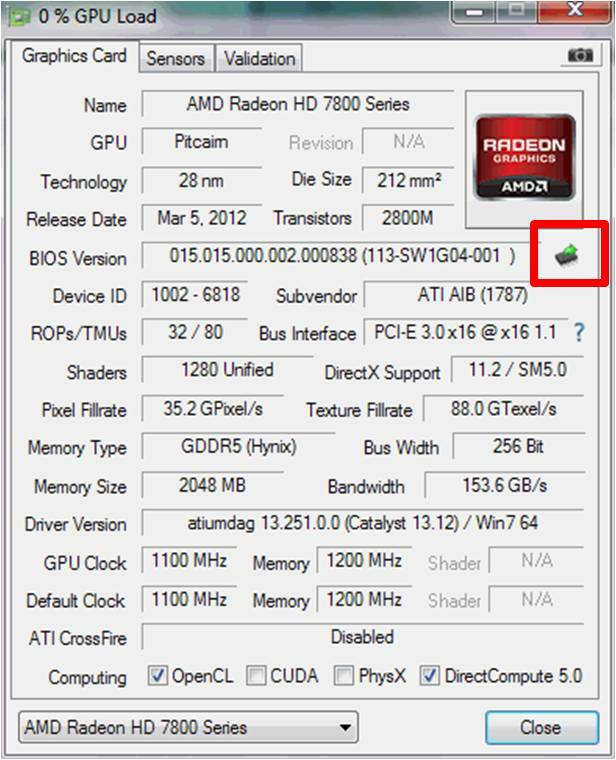
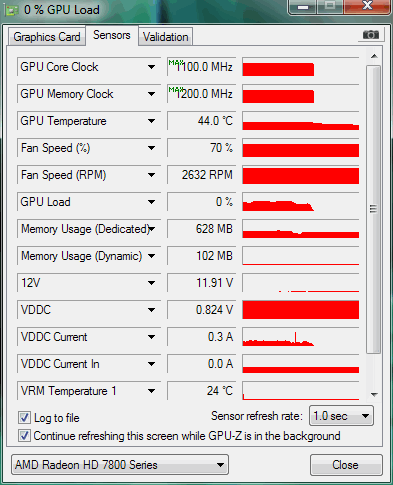



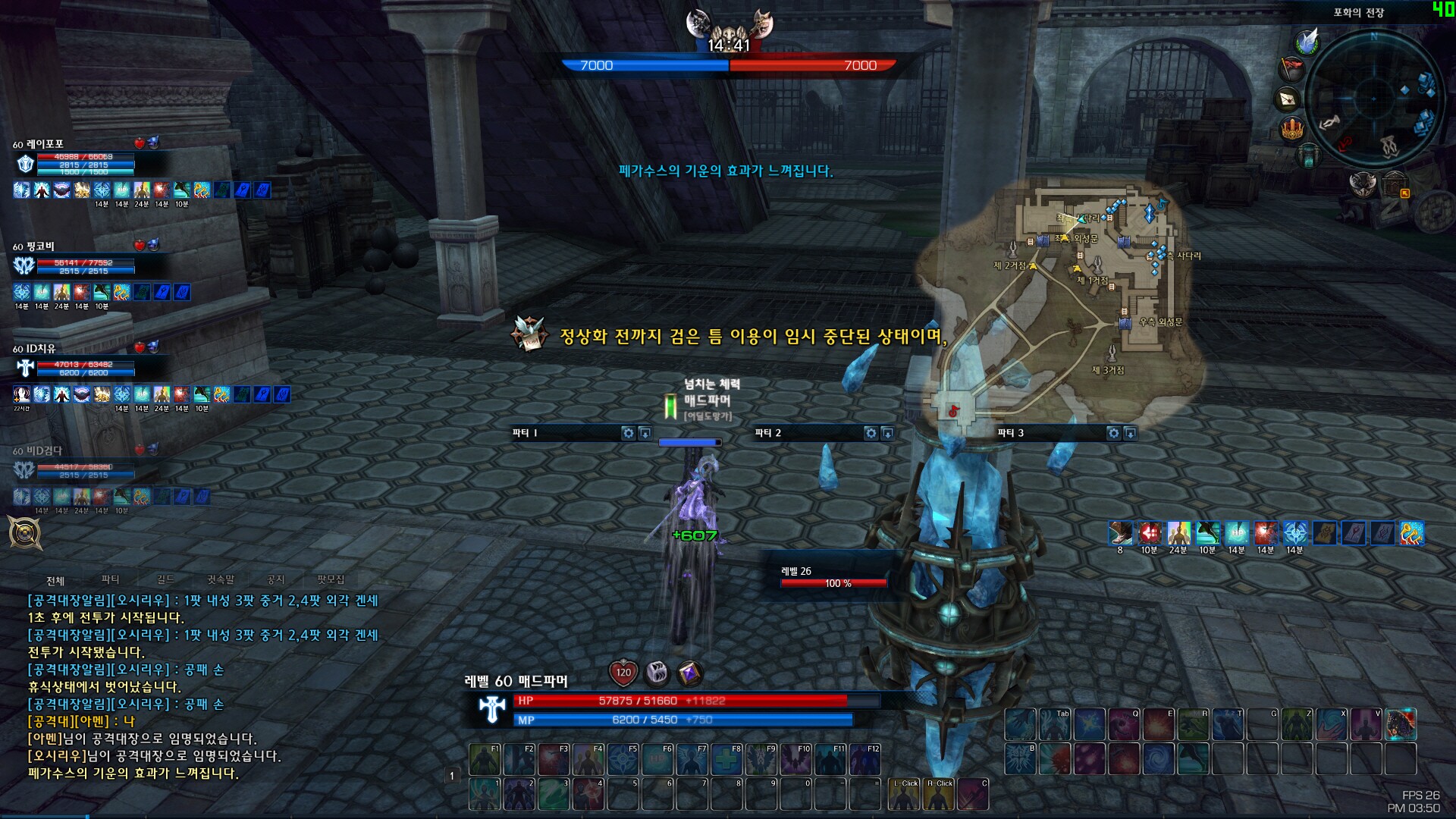

 Bellerophon
Bellerophon 
